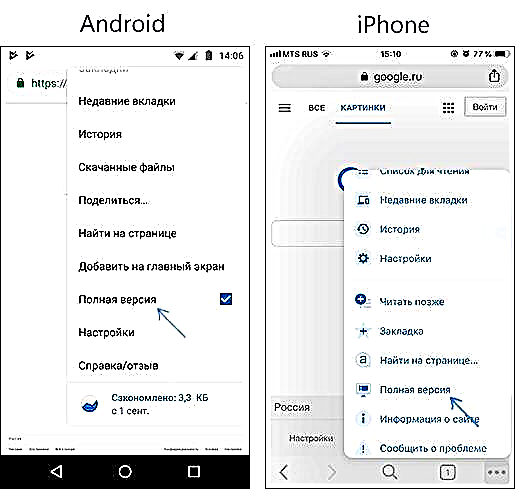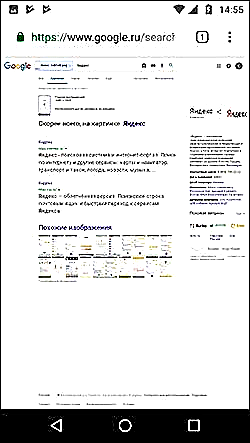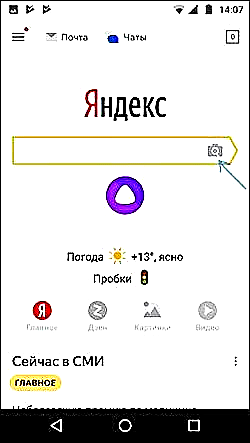Lub peev xwm los tshawb nrhiav los ntawm cov duab hauv Google lossis Yandex yog qhov yooj yim thiab yooj yim rau ntawm lub computer, txawm li cas los xij, yog tias koj yuav tsum tshawb ntawm lub xov tooj, cov neeg siv novice yuav ntsib teeb meem: tsis muaj lub koob yees duab icon los upload koj cov duab rau kev tshawb.
Cov lus qhia no tau qhia meej txog yuav ua li cas tshawb nrhiav ib daim duab ntawm Android xov tooj lossis iPhone hauv ob peb txoj hauv kev yooj yim hauv ob lub chaw tshawb nrhiav nrov tshaj plaws.
Google Chrome Duab Tshawb ntawm Android thiab iPhone
Ua ntej, kev tshawb nrhiav yooj yim los ntawm cov duab (tshawb cov duab zoo sib xws) hauv qhov browser tshaj plaws - Google Chrome, uas muaj nyob rau ntawm Android thiab iOS.
Nrhiav cov kauj ruam yuav luag zoo ib yam rau ob lub platform
- Mus rau ntawm nplooj ntawv http://www.google.com/imghp (yog tias koj xav tau kev tshawb ntawm Google cov duab) lossis //yandex.ru/images/ (yog tias koj xav tau Yandex nrhiav). Koj kuj tseem tuaj yeem mus rau qhov home page ntawm txhua qhov chaw tshawb nrhiav, thiab tom qab ntawd nyem rau kab "Duab" txuas.
- Hauv cov ntawv qhia browser, xaiv "Daim ntawv qhia txog version" (cov ntawv qhia hauv Chrome rau iOS thiab Android yog qhov txawv me ntsis, tab sis cov ntsiab lus tsis hloov).
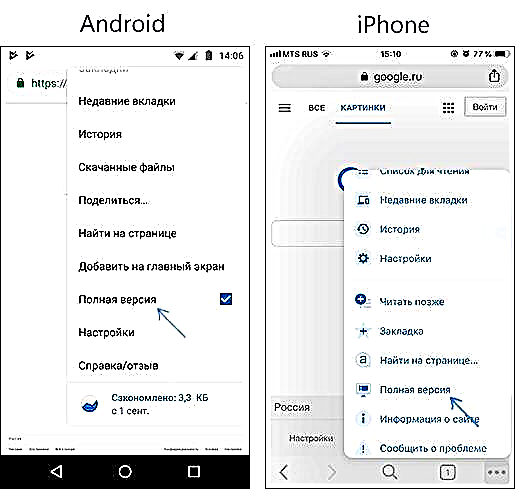
- Phab ntawv yuav reload thiab ib lub icon nrog lub koob yees duab yuav tshwm nyob rau hauv qhov chaw tshawb, nyem rau ntawm nws thiab sau lub chaw nyob ntawm daim duab nyob hauv Is Taws Nem, lossis nyem rau "Xaiv cov ntaub ntawv", thiab tom qab ntawd xaiv cov ntaub ntawv los ntawm lub xov tooj lossis thaij duab nrog lub koob yees duab txuas nrog hauv koj lub xov tooj. Ib zaug ntxiv, nyob rau Android thiab iPhone lub interface yuav sib txawv, tab sis cov ntsiab lus tsis hloov.

- Yog li ntawd, koj yuav tau txais cov ntaub ntawv hais txog dab tsi, raws li lub tshuab tshawb fawb, muaj nyob hauv daim duab thiab cov npe ntawm cov duab, ib yam li koj tau tshawb hauv computer.
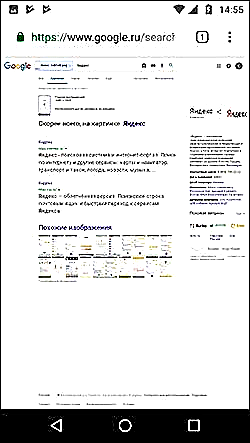
Raws li koj tuaj yeem pom, cov kauj ruam yooj yim heev thiab yuav tsum tsis txhob ua rau muaj teeb meem.
Lwm txoj hauv kev los tshawb txog cov duab hauv koj lub xov tooj
Yog tias Yandex daim ntawv thov tau nruab rau hauv koj lub xov tooj, koj tuaj yeem tshawb cov duab tsis muaj qhov tsis tau hais saum toj no siv daim ntawv thov ncaj qha lossis Alice los ntawm Yandex.
- Hauv Yandex daim ntawv thov lossis hauv Alice, nyem rau ntawm lub koob thaij duab cim.
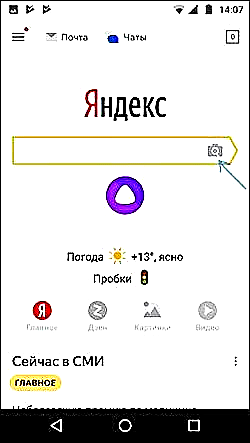
- Nqa ib daim duab lossis nyem rau ntawm lub cim cim hauv lub screenshot qhia cov duab khaws cia hauv lub xov tooj.

- Tau txais cov ntaub ntawv hais txog dab tsi tshwm sim hauv daim duab (tseem, yog tias cov duab muaj ntawv nyeem, Yandex yuav tso nws).
Hmoov tsis zoo, kev ua haujlwm zoo li no tseem tsis tau muab hauv Google Assistant thiab rau qhov no tshawb nrhiav yuav tau siv thawj ntawm cov qauv kev sib tham hauv cov lus qhia.
Yog tias kuv tsis txhob txwm poob txoj kev tshawb fawb rau cov duab thiab lwm cov duab, Kuv yuav zoo siab yog tias koj qhia nws hauv cov lus.